| 主机参考:VPS测评参考推荐/专注分享VPS服务器优惠信息!若您是商家可以在本站进行投稿,查看详情!此外我们还提供软文收录、PayPal代付、广告赞助等服务,查看详情! |
| 我们发布的部分优惠活动文章可能存在时效性,购买时建议在本站搜索商家名称可查看相关文章充分了解该商家!若非中文页面可使用Edge浏览器同步翻译!PayPal代付/收录合作 |
工具软件
SSH 软件:mobaxterm
VPS,推荐使用 Mobaxterm
教程:
1. DD VPS 系统到 debian 系统
2 。 在本地计算机上安装 mobaxterm 软件并使用它通过 SSH 连接到您的 VPS。
ssh root@IP 或域名
3. 在您的 VPS 上安装 xserver 组件。
apt install xserver-xorg xserver-xorg-core xserver-xorg-legacy xorg xauth openbox
4。
VPS安装chromium开源浏览器
apt安装chromium
5. 打开 Chrome 浏览器。
chromium --no-sandbox
6. 等待大约 5 秒。 您的本地计算机上会出现一个 Chrome 浏览器窗口。 至此,尽情享受吧!
我尝试过这个,它是 CPU 密集型的,但使用的内存很少。 我打开 Speedtest.net 并测量了速度。 在带宽达到满负荷之前,CPU 已经达到 100%。
这几篇文章你可能也喜欢:
- HT-托管德国VPS:1个月免费2欧元,法兰克福机房[附评论](德国法兰克福转让政策)
- 自建网盘系列:彩虹目录列出程序v1.1源码下载,PHP开发,无需数据库,安装简单,简单易用
- 开源Mouse Linux面板:支持RHEL8/9系统,理论上支持国产Anolis、OpenCloudOS、阿里云Linux3.x
- DiyFile:一款漂亮的在线文件列表程序,支持OneDrive/阿里巴巴云盘/天翼云盘/GoogleDrive/腾讯云对象存储/七牛云对象存储网盘
- 仿百度图书馆源码:DocHub图书馆系统,使用Beego(Golang)开发的开源图书馆系统,提供所有office文档、epub、mobi、txt等格式文档的在线查看。
本文由主机参考刊发,转载请注明:使用 MobaXterm 安装 VPS 远程浏览器的教程(如何连接 FTP 服务器和 mobaxterm) https://zhujicankao.com/136102.html
 主机参考
主机参考












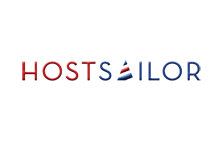


评论前必须登录!
注册